როგორ დავამაგროთ ნებისმიერი ფაილი Start მენიუში Windows 10-ში
Windows 10-ში შესაძლებელია ნებისმიერი ფაილის ჩამაგრება Start მენიუში, მიუხედავად ფაილის ტიპისა. მცირე გატეხვით შეგიძლიათ მისი მუშაობა. ამ სტატიაში ჩვენ ვნახავთ, თუ როგორ შეიძლება ამის გაკეთება.
რეკლამა
ხრიკი მოითხოვს "Pin to Start" ბრძანების განბლოკვას ყველა ფაილისთვის. ეს შეიძლება გაკეთდეს მარტივი რეესტრის შესწორებით.
Windows რეესტრის რედაქტორის ვერსია 5.00 [HKEY_CURRENT_USER\Software\Classes\*] [HKEY_CURRENT_USER\Software\Classes\*\shellex] [HKEY_CURRENT_USER\Software\Classes\*\shellex\ContextMenuHandlers] [HKEY_CURRENT_USER\Software\Classes\*\shellex\ContextMenuHandlers\PintoStartScreen] @="{470C0EBD-5D73-4d58-9CED-E91E22E23282}" [HKEY_CURRENT_USER\Software\Classes\AllFileSystemObjects] [HKEY_CURRENT_USER\Software\Classes\AllFileSystemOlex] [HKEY_CURRENT_USER\Software\Classes\AllFileSystemObjects\shellex\ContextMenuHandlers] [HKEY_CURRENT_USER\Software\Classes\AllFileSystemObjects\shellex\ContextMenuHandlers\PintoStartScreen] @="{470C0EBD-5D73-4d58-9CED-E91E22E23282}"
Ის არის. მე შევქმენი ეს შესწორება Windows 8.1-ისთვის. თუმცა Windows 8.1-ისგან განსხვავებით, ეს პირდაპირ არ ააქტიურებს „Pin To Start Screen“-ის ყველა ტიპის ფაილის კონტექსტურ მენიუში. თქვენ უნდა შექმნათ მალსახმობი მასზე.
Შენ შეგიძლია ჩამოტვირთეთ მზად გამოსაყენებლად "Pin To Start Screen" რეესტრის შესწორება.
ორჯერ დააწკაპუნეთ ფაილზე "Add Pin to Start Screen.reg" იმპორტისთვის.
 ახლა თქვენ შეძლებთ ნებისმიერი ფაილის ჩამაგრებას Start მენიუში. გააკეთეთ ეს შემდეგნაირად.
ახლა თქვენ შეძლებთ ნებისმიერი ფაილის ჩამაგრებას Start მენიუში. გააკეთეთ ეს შემდეგნაირად.
დაამაგრეთ ნებისმიერი ფაილი Start მენიუში Windows 10-ში
- გამოიყენეთ ზემოთ აღნიშნული შესწორება.
- შექმენით მალსახმობი სამიზნე ფაილზე. დააწკაპუნეთ მარჯვენა ღილაკით ფაილზე, რომლის ჩამაგრებაც გსურთ და აირჩიეთ მალსახმობის შექმნა. ის იმუშავებს ნებისმიერი ფაილის ტიპთან, იქნება ეს TXT ფაილი, DOC ფაილი ან ნებისმიერი სხვა ფაილი თქვენს დისკზე.

- დააწკაპუნეთ თქვენს მიერ შექმნილ მალსახმობზე მარჯვენა ღილაკით და აირჩიეთ ბრძანება Pin to Start. შენიშვნა: თქვენ უნდა დააწკაპუნოთ მალსახმობზე და არა სამიზნე ფაილზე, წინააღმდეგ შემთხვევაში pin ბრძანება არ იმუშავებს.
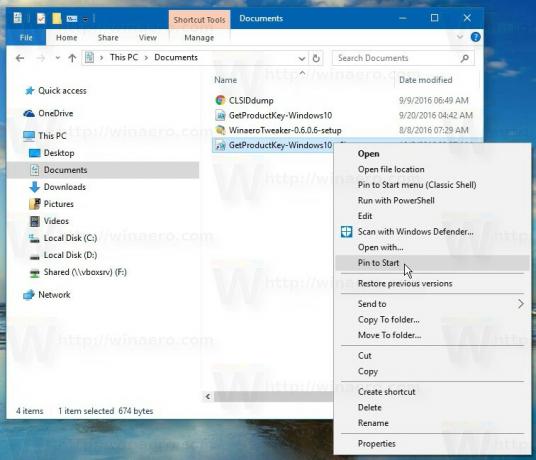
შედეგი იქნება შემდეგი: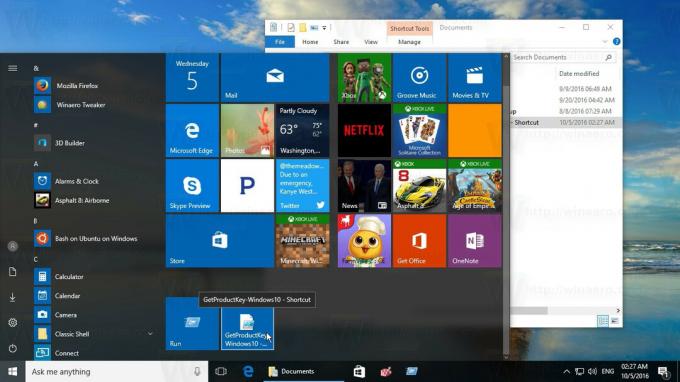
უყურეთ შემდეგ ვიდეოს, რომ ნახოთ ეს ხრიკი მოქმედებაში:
რჩევა: შეგიძლიათ გამოიწეროთ ჩვენი Youtube არხი ᲐᲥ.
Ის არის.


